Bu nasıl yapılır’da şunlara bakacağız: fermuar komut, dosya listelerini belirlememizi, bir veri sıkıştırma düzeyi belirlememizi ve sıkıştırılmış arşivler oluşturmamızı sağlayan kullanışlı bir yardımcı programdır.
Bu komutlara alışmış olsanız da, örnek test dosyaları ve dizinleriyle çalışmak iyidir ve talimatları dikkatlice uyguladığınızdan emin olmak için ekstra özen göstermelisiniz.
Bu nasıl yapılırdaki tüm komutlar çoğu Linux makinesinde çalışacaktır. Bir Ubuntu 20.04 kurulumu kullandık, ancak bu nasıl yapılır Ahududu Pi. Tüm nasıl yapılır, Terminal aracılığıyla gerçekleştirilir. Çoğu Linux makinesinde düğmesine basarak bir terminal penceresi açabilirsiniz. ctrl, alt ve T.
Linux’ta Zip Arşivi Oluşturma
Başlamak için bazı boş test dosyaları oluşturalım ve ardından bunları bir arşive ekleyelim. kullanacağız dokunma dosya oluşturma komutu, ls dosyaların oluşturulduğunu kontrol etmek için komut ve ardından fermuar temel bir arşiv oluşturma komutu.
1. Bir test dizini oluşturun komutu güvenle deneyebileceğimiz yer. Yeni dizinin içinde olmanız için dizini değiştirin.
mkdir test_directory
cd test_directory2. Bazı test dosyaları oluşturun arşivimize eklemek için 3 farklı dosya son ekine dikkat edin.
$ touch test1.txt test2.h test3.c
3. Dosyaları listele doğru oluşturulduklarını kontrol etmek için.
ls4. Kullanmak fermuar komut, bir ZIP arşivi oluşturun Yeni oluşturulan dosyalardan. Bir ZIP arşivi oluşturmak için sadece şu komutu kullanırız: fermuar ardından arşive verdiğimiz isim ve ardından arşive dahil etmek istediğimiz dosyaların bir listesi gelir. Aşağıdaki komut, adında bir ZIP arşivi oluşturacaktır. test_archive.zip ve arşiv üç test dosyasını içerecektir. Arşiv son ekini eklememize gerek olmadığını unutmayın. .zip kullanırken arşiv adına fermuar emretmek.
zip test_archive test1.txt test2.h test3.c
5. ZIP arşivinin oluşturulduğunu kontrol edin.
ls
Yalnızca Belirli Dosya Türlerini Seçerek ZIP Arşivi Oluşturma
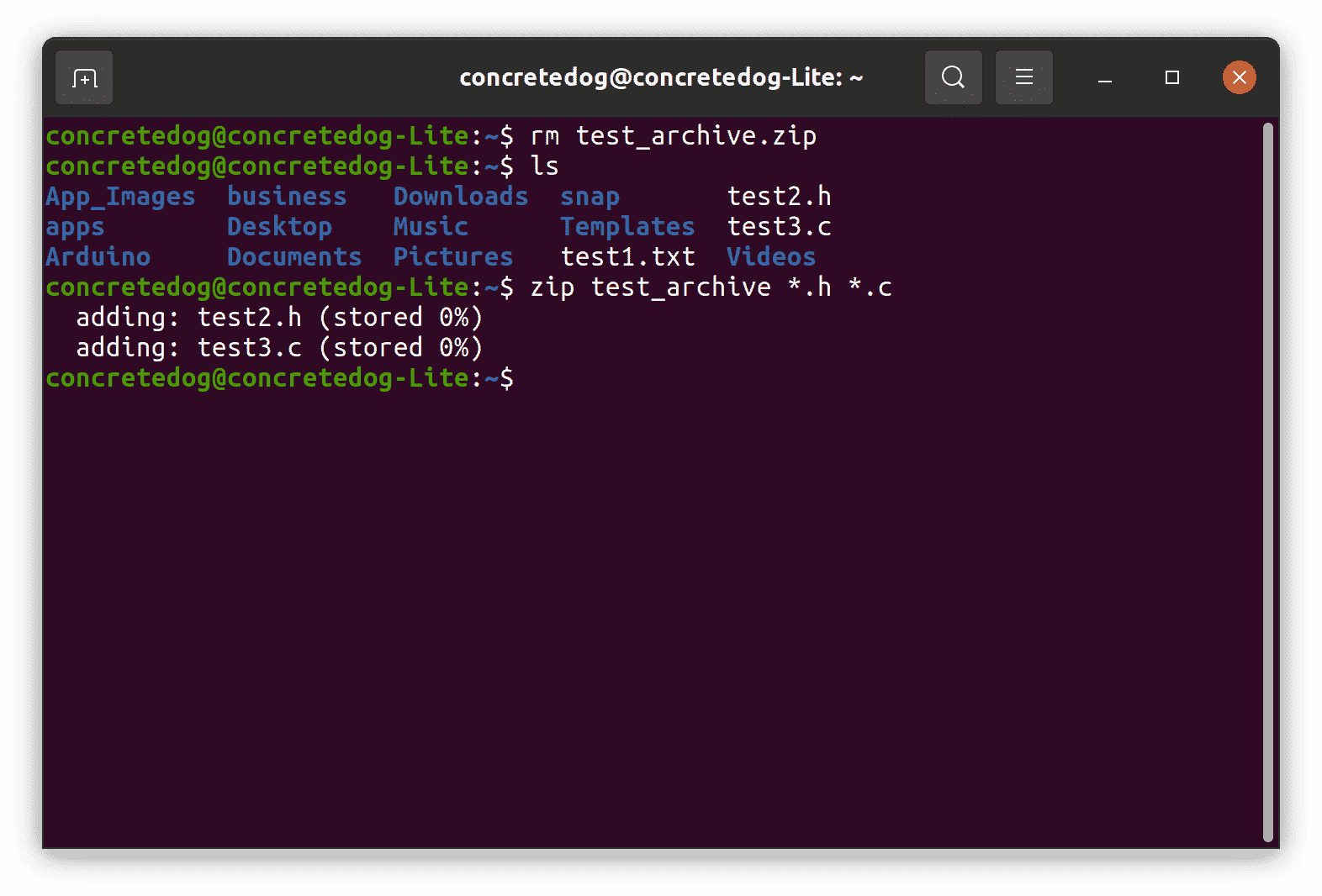
temin etmek mümkündür. fermuar arşive yalnızca belirli dosya türleri ekleyen bağımsız değişkenler içeren komut. Bu, komut satırında verimli bir şekilde elde edilen güçlü bir özelliktir.
1. Önceki test arşivlerini silin ve hala orijinal üç test dosyasına sahip olup olmadığınızı kontrol edin. ZIP arşivi oluşturmanın aksine, mevcut bir arşive atıfta bulunurken .zip dosya uzantısını eklemeniz gerektiğini unutmayın.
rm test_archive.zip
ls
2. Yalnızca biten test dosyalarını içeren yeni bir ZIP arşivi oluşturun. .H ve .C . Arşivi oluşturduktan sonra içeriğini kontrol ederseniz, sadece dosyaları içerecektir. test2.h ve test3.c ve içermeyecek test1.txt.
zip test_archive *.h *.c
3. İçeriği kontrol etmek için az.
less test_archive.zip
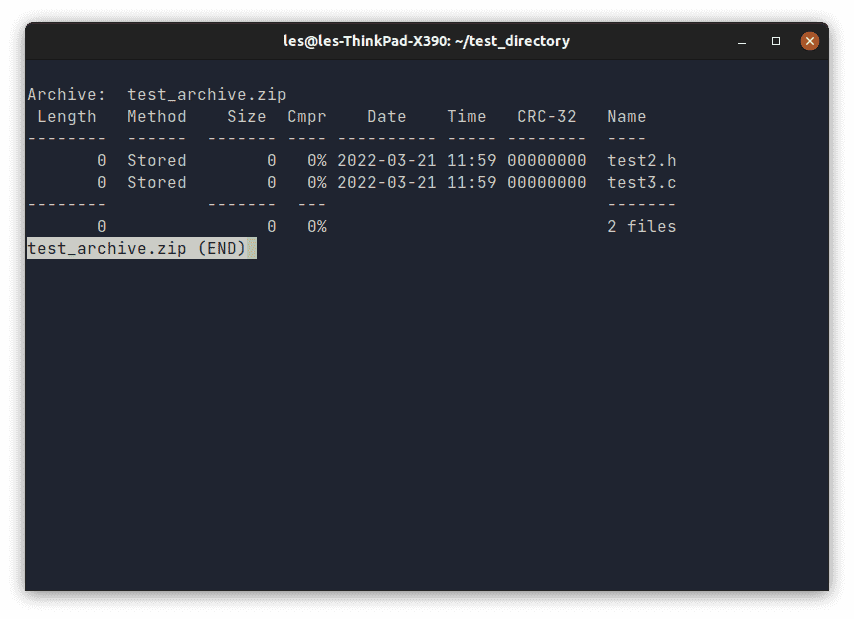
Dizin İçeren bir ZIP arşivi oluşturun
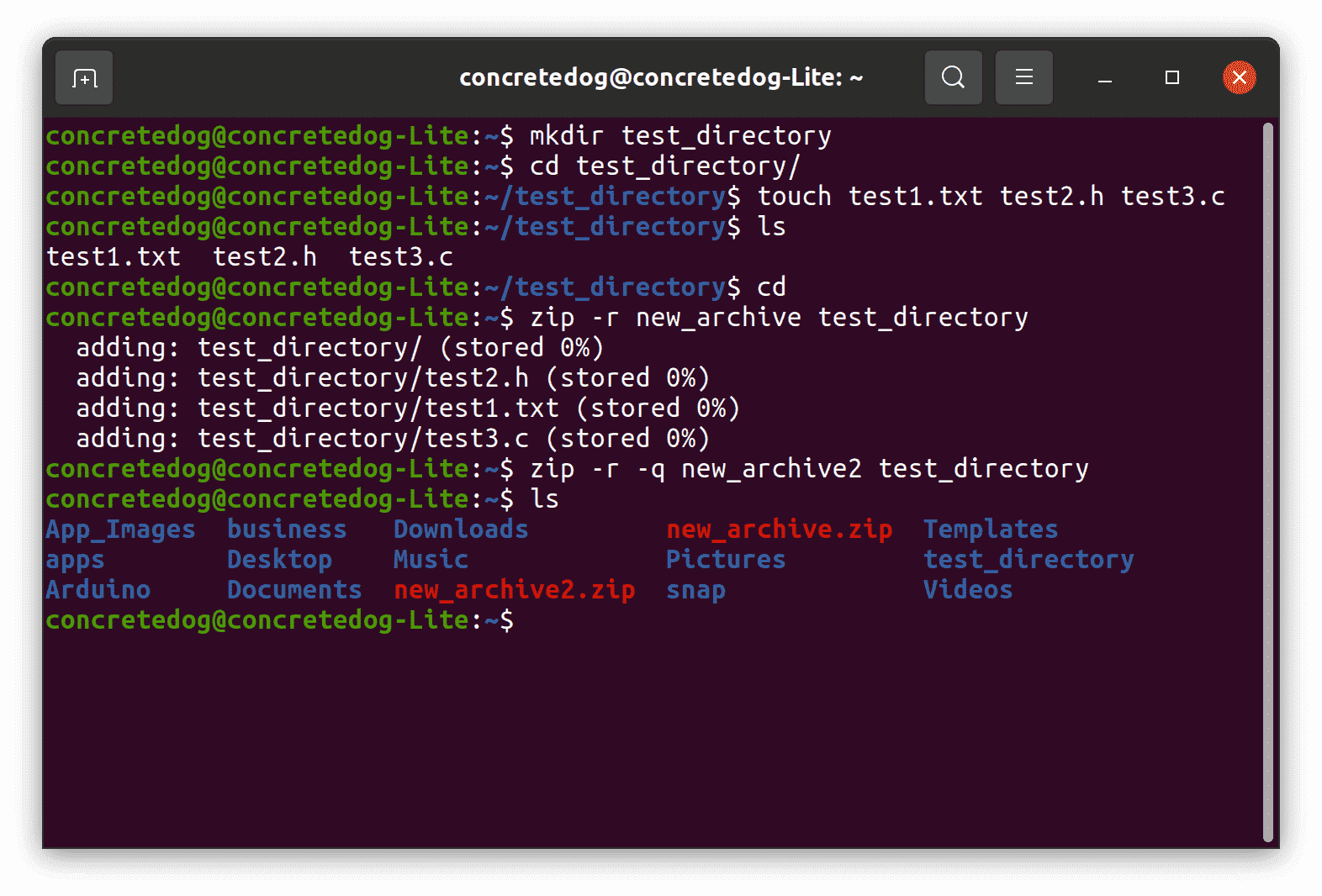
Genellikle dosyaları içeren dizinleri içeren bir ZIP arşivi oluşturmamız gerekir, bunu özyinelemeli argümanı ekleyerek yapabiliriz. -r için fermuar emretmek.
1. Test_dizini içindeki arşivleri silin, ancak diğer dosyaları saklayın. Karışıklığı önlemek için, yalnızca oluşturduğumuz orijinal dosyaları bırakarak arşivleri silmek iyi bir uygulama olacaktır.
rm test_archive.zip
2. Bir dizine gidin ve arşivlenecek dizinin içinde olmadığınızı kontrol edin. Arşive eklemek istediğimiz dizinin içinde olamayız.
cd
pwd
3. içeren bir ZIP arşivi oluşturun. test_dizini dizin ve içeriği. kullanarak arşiv oluşturduğunuzda dikkat edin. -r Komut dizine inerken ve dosya ve klasörü arşivlerken, komutun her aşamasını ayrıntılandıran ayrıntılı bir çıktı gördüğünüze dair argüman.
zip -r new_archive test_directory
4. kullanarak başka bir benzer ZIP arşivi oluşturun. -Q ayrıntılı çıktıyı devre dışı bırakmak için (sessiz) argüman. Bu arşivin oluşturulmasında bu sefer terminale hiçbir adımın bildirilmediğini görmelisiniz. Sonra kullan ls yeni arşiv oluşturulduğunu kontrol etmek için.
zip -r -q new_archive2 test_directory
ls
ZIP Arşivi için Veri Sıkıştırma Düzeyini Değiştirme
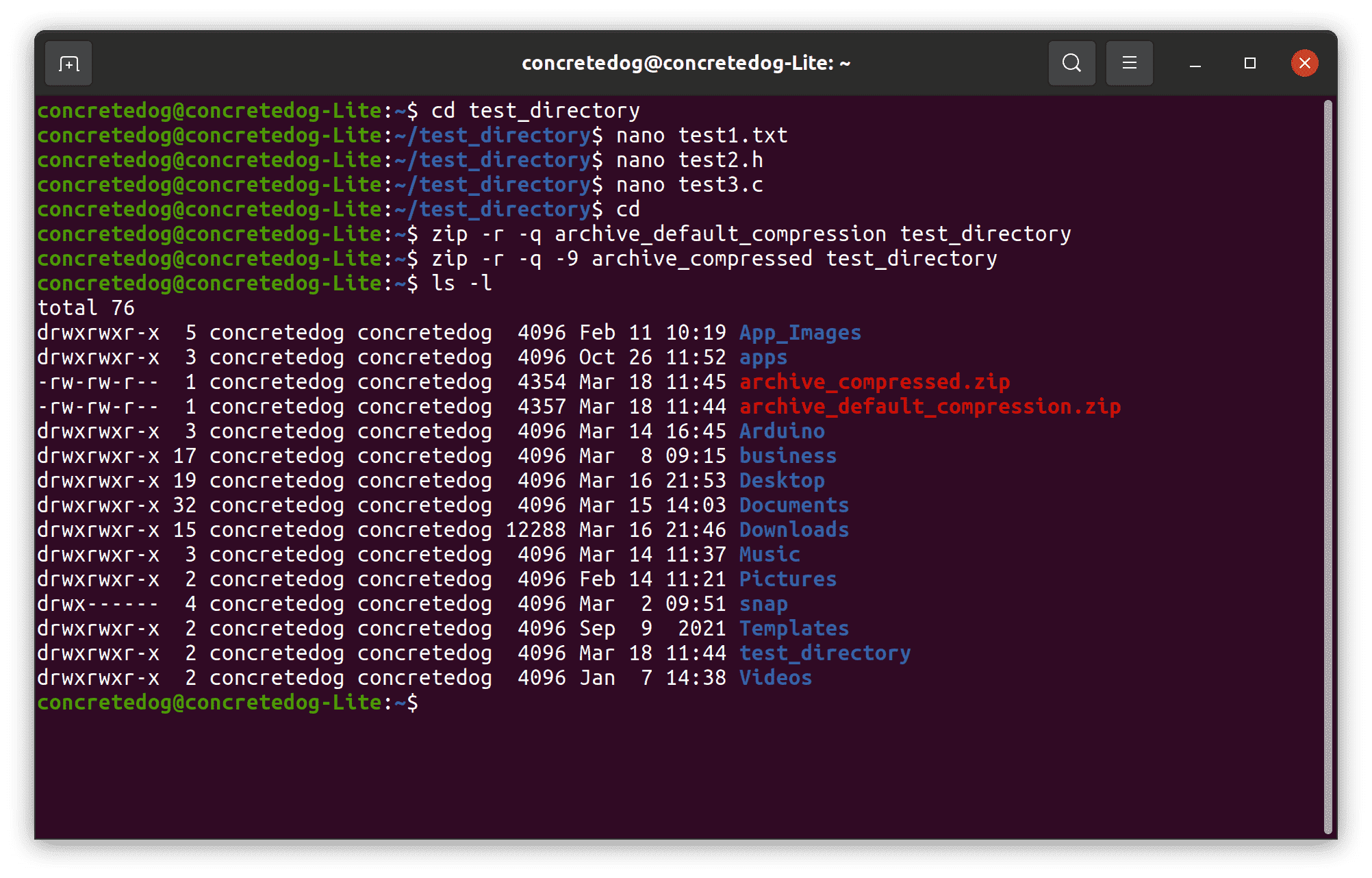
Varsayılan olarak, fermuar komutu, 0 sıkıştırılmamış ve 9 izin verilen maksimum sıkıştırma düzeyi olmak üzere 0-9 aralığından alınan 6 sıkıştırma değeri kullanır. Sıkıştırma seviyesini değiştirmek için basitçe sayısal bir argüman ekleyebiliriz.
1. Test dosyalarına rastgele veriler ekleyin. Şu anda test dosyalarımız test1.txt, test2.h ve test3.c boş. Sıfır bayt veriye sahipler, ancak her dosyaya 64MB boşaltacak hızlı bir terminal komutu kullanarak dosyalara rastgele “çöp verileri” ekleyebiliriz.
cd test_directory
head -c 64M </dev/urandom > test1.txt
head -c 64M </dev/urandom > test2.h
head -c 64M </dev/urandom > test3.c
2. Üst dizine dönün ve varsayılan sıkıştırma düzeyi 6 olan yeni bir ZIP arşivi oluşturun.
cd
zip -r -q archive_default_compression test_directory
3. Aynı içeriğe sahip başka bir arşiv oluşturun ancak sıkıştırma seviyesini 9’a yükseltin. kullanarak yeni arşivin ve önceki arşivin ayrıntılarını kontrol edin. ls -l , veri sıkıştırması artırıldığı için yeni arşivin boyutunun önceki arşivden daha küçük olduğunu görmelisiniz.
$ zip -r -q -9 archive_compressed test_directory
$ ls -l
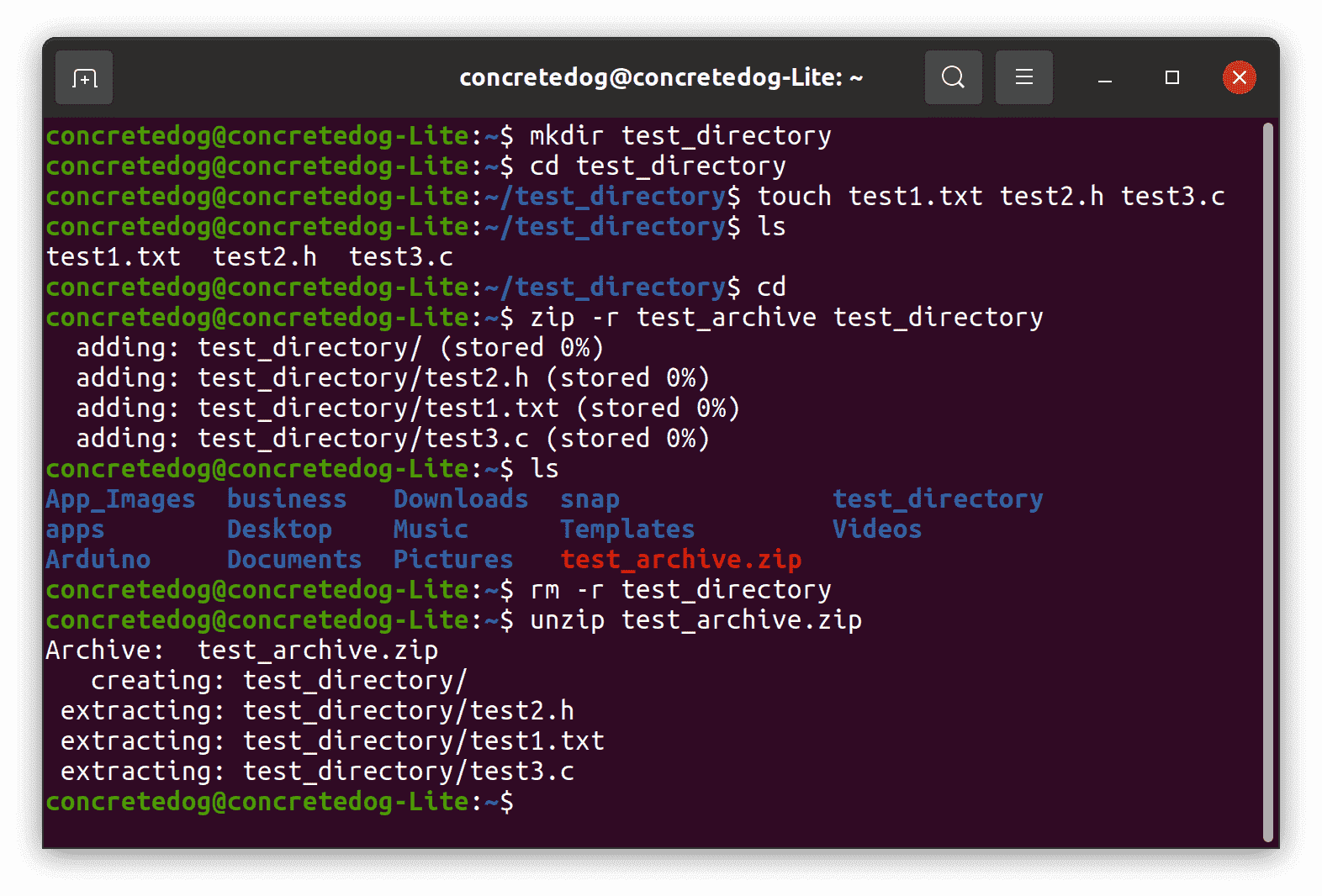
adlı bir ZIP arşivi oluşturacağız. test_archive.zip hangi bir dizin içerir test_dizini hangi sırayla 3 boş test dosyası içerir, test1.txt, test2.h, test3.c . Bu arşivi çıkarmak için kullanacağız sıkıştırmayı açmak emretmek.
1. Test dosyalarını içeren bir test klasörü oluşturun. Test dizini ve dosyaları oluşturduktan sonra, dosyaların kullanılarak oluşturulduğunu kontrol edin. ls ana dizine dönmeden önce.
mkdir test_directory
cd test_directory
touch test1.txt test2.h test3.c
ls
cd
2. adlı bir ZIP arşivi oluşturun. test_archive.zip içeren test_dizini. Arşivin kullanılarak başarıyla oluşturulduğunu kontrol edin. ls. bu fermuar komutunun iki argümanı vardır, oluşturmak istediğimiz arşivin adı ve arşive konacak dosyaların kaynağı.
zip -r test_archive test_directory
ls
3. Arşivlenmemiş dizini silin. eğer çıkarırsak test_archive.zip içeren üst dizinde test_dizini arşivi değiştirmek veya yeniden adlandırmak isteyip istemediğimiz sorulur.
rm -r test_directory
4. sıkıştırmasını açın test_archive.zip dosya. kullanma sıkıştırmayı açmak ekstra argüman olmadan, arşivi çıkarmanın her adımının ayrıntılı bir çıktı raporunu görüyoruz.
unzip test_archive.zip
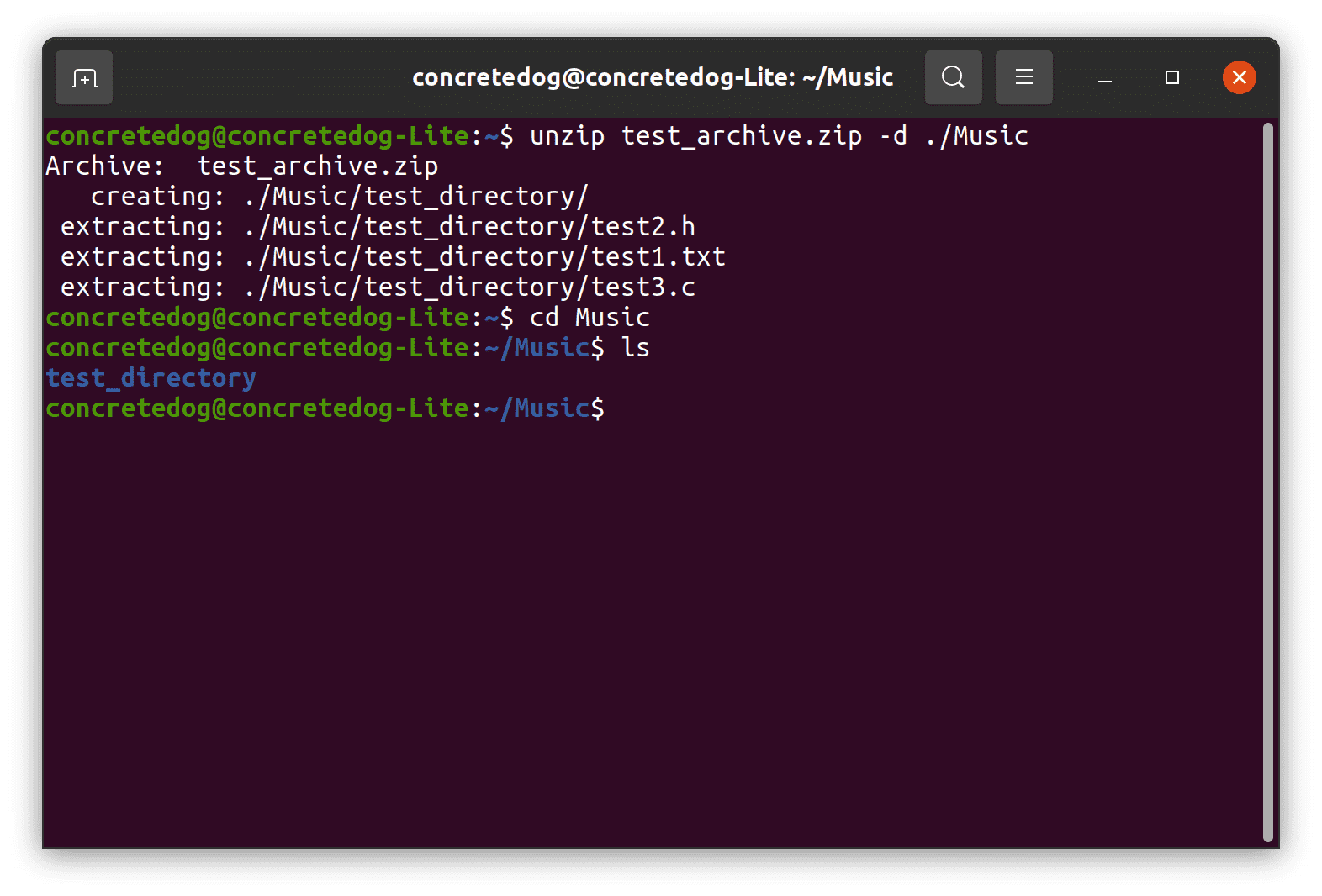
Genellikle bir arşivi farklı bir belirtilen konuma çıkarmak isteriz. ekleyebiliriz-D argüman sıkıştırmayı açmak Bunu başarmak için komut.
1. ayıklayın test_archive.zip belirli bir dizine. Göreceli veya mutlak bir konum belirtebiliriz. Bu örnekte, içeriği göreli bir yol kullanarak Müzik dizinine çıkarıyoruz. Ayrıca hedef konuma giden tam yolu sağlayan bir mutlak yolu da iletebiliriz. Arşivi çıkardıktan sonra, belirtilen dizine gidin ve kullanın. ls arşivin çıkarılıp çıkarılmadığını kontrol etmek için.
unzip test_archive.zip -d ./Music
2. Dosyaların doğru şekilde çıkarıldığını doğrulamak için dizini değiştirin ve içeriği listeleyin.
cd Music
ls
Bu birkaç temel kullanımla fermuar komutuyla, linux terminalinde ZIP arşivleri oluştururken artık birçok seçeneğiniz var. Belirli dosya türlerini seçebilmek ve terminal öykünücüsünde sıkıştırma düzeyini ayarlayabilmek, genellikle bir GUI uygulamasında bulunması zor olan bu güçlü araçlara hızlı erişim sağlar.

